Cách in 2 mặt trên máy tính vô cùng đơn giản và dễ dàng
Nếu bạn cần sử dụng máy tính để in những tài liệu từ Word nhưng vẫn chưa biết cách in 2 mặt trên máy tính? Tuy đây là một thủ thuật đơn giản nhưng lại khá khó khăn đối với những bạn chưa nắm rõ về những kỹ năng cơ bản về máy tính. Bài viết này, chúng tôi sẽ giúp bạn hiểu rõ hơn về cách in 2 mặt trên máy tính nhé!
Cách in 2 mặt trên máy tính khi sử dụng các hệ điều hành khác nhau
Trong mỗi phiên bản word sẽ có đôi chút thay đổi nhỏ về cách in 2 mặt trên máy tính. Nhưng không cần phải quá lo lắng thì chúng tôi sẽ giúp bạn tìm hiểu ngay:
Cách in 2 mặt khi sử dụng word 2007
Nếu như máy tính bạn không hỗ trợ tính năng in 2 mặt. Bạn cần thực hiện bằng cách in những trang lẻ trước và in lại một lần nữa những trang số chẵn:
In 2 mặt trên máy tính bằng cách thủ công
Bước 1: Hãy ấn vào Microsoft Office sau đó chọn Print và chọn Print một lần nữa và ấn tổ hợp Ctrl + P
Bước 2: Ấn vào Print ở bên phía dưới bên trái màn hình. Danh sách in thì hãy chọn Odd Pages và ấn OK
Bước 3: Sau khi thực hiện xong quá trình in những trang lẻ. Bạn hãy lật chồng giấy vừa in lại và ấn vào Even Pages và ấn vào OK.
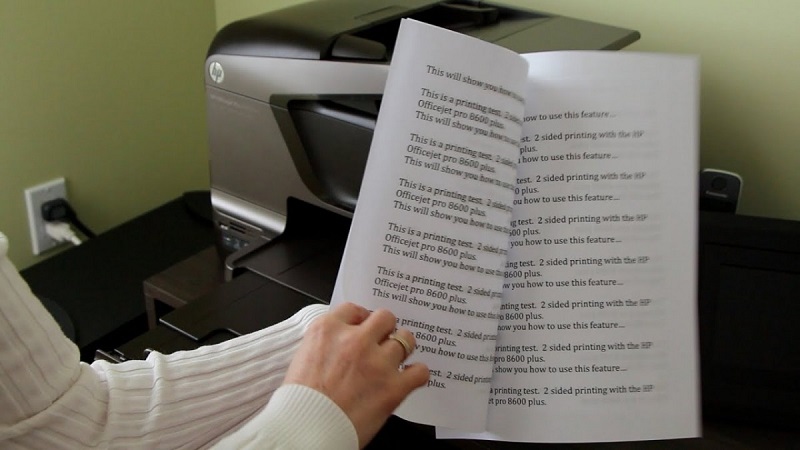
In 2 mặt trên máy tính tự động
Nếu như máy tính bạn hỗ trợ tính năng in tự động thì bạn có thể thực hiện thao tác dễ dàng bằng cách:
Bước 1: Hãy thực hiện giống như bước 1 của cách 1 ở phía trên
Bước 2: Sau đó vào Properties
Bước 3: Cuối cùng là chọn Fishing và Đánh dấu vào Print on Both Sides sau đó ấn OK.
Cách in 2 mặt khi sử dụng word từ 2010 đến 2019
In 2 mặt trên máy tính bằng cách thủ công
Bước 1: Hãy cào word và ấn Ctrl + P.
Bước 2: Ấn vào Print All Pages và chọn Only Print Odd Pages rồi ấn OK
In 2 mặt trên máy tính tự động
Bước 1: Vào ứng dụng và ấn tổ hợp Ctrl + P
Bước 2: Hãy chọn Print One Side và Print on Both Sides và ấn OK
Lưu ý:
- Flip pages on long edge nghĩa là in 2 mặt lật ngang
- Flip pages on short edge nghĩa là In 2 mặt lật lên

Xem thêm: Cách share máy in đơn giản, chi tiết nhất!
Cách kiểm tra máy tính của bạn có hỗ trợ tính năng in 2 mặt hay là không?
Việc sử dụng máy in rất giúp ích cho việc học tập và công việc của bạn. Hiện nay, trên thị trường có rất nhiều loại máy in giá rẻ nhưng vô cùng chất lượng, nếu sở hữu cho mình một chiếc máy in thì bạn không cần phải đi đến những cửa tiệm photocopy để in tài liệu nữa.
Tuy nhiên, tính năng in 2 mặt cũng vô cùng cần thiết để giúp cho việc in ấn của bạn trở nên dễ dàng và tiện lợi hơn. Vậy làm thế nào để kiểm tra máy tính của bạn có hỗ trợ tính năng in 2 mặt không? Hãy thực hiện những thao tác phía dưới nhé:
Bước 1: Click vào File trên thanh công cụ của Word
Bước 2: Ấn vào Print và chọn phần Settings.
Bước 3: Hãy chọn Print One Sided
Nếu như máy bạn sử dụng là loại hỗ trợ sao chép 2 mặt hoặc sao chép kết hợp thì có nghĩa là in tự động.

Bài viết này chúng tôi đã hướng dẫn bạn cách in 2 mặt trên máy tính. Nếu bạn còn câu hỏi nào cần chúng tôi giải đáp xin hãy liên hệ ngay để được hỗ trợ và tư vấn miễn phí. Ngoài ra, Kỹ Thuật VTech chuyên cung cấp những dịch vụ nâng cấp, sửa chữa máy tính, camera an ninh,… hãy liên hệ ngay nếu bạn cần giúp đỡ nhé!
Công Ty TNHH VTech Kỹ Thuật Việt
- Địa Chỉ: 124 Trương Vĩnh Ký, Phường Tân Son Nhì, Quận Tân Phú, Thành phố Hồ Chí Minh
- Hotline/Zalo: 0909765095
- Email: vitechkythuatviet@gmail.com
- Website: https://kythuatvtech.com/
- Fanpage: VTech – Lắp đặt Camera An Ninh – Cung cấp thiết bị máy tính
source https://kythuatvtech.com/cach-in-2-mat-tren-may-tinh/
Nhận xét
Đăng nhận xét